
Establecer Seguridad de Macros

Sin embargo, si estás creando tus propias macros y deseas remover esta protección porque sabes que no existe código malicioso, entonces puedes modificar la configuración para habilitar todas las macros. Para hacerlo debes seguir los siguientes pasos.
Haz clic en la ficha Archivo y posteriormente en Opciones. Dentro del cuadro de diálogo mostrado selecciona la opción Centro de confianza y posteriormente pulsa el botón Configuración del centro de confianza. Se mostrará el cuadro de diálogo Centro de confianza.
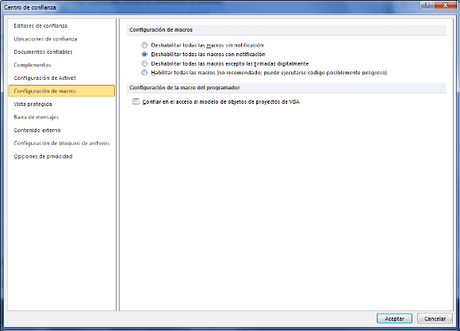
Dentro de la sección Configuración de macros selecciona alguna de las opciones disponibles.
- Deshabilitar todas las macros sin notificación. Deshabilita las macros y permite ejecutar solamente aquellas que estén almacenadas en un lugar confiable. Los lugares confiables se configuran en la sección Ubicaciones de confianza del mismo cuadro de diálogo.
- Deshabilitar todas las macros con notificación. Muestra una alerta de seguridad advirtiendo sobre la intención de ejecutar una macro de manera que se pueda decidir si se desea ejecutar. Esta es la opción predeterminada de Excel.
- Deshabilitar todas las macros excepto las firmadas digitalmente. Solamente se podrán ejecutar las macros que están firmadas digitalmente.
- Habilitar todas las macros. Permite ejecutar todas las macros sin enviar alguna notificación al usuario. Esta opción es útil si se ejecutan múltiples macros totalmente confiables. Esta opción es la que corre los mayores riesgos al ejecutar una macro de una fuente desconocida.
Una vez seleccionada la opción deseada se debe pulsar el botón Aceptar para hacer los cambios permanentes.
Créditos: ExcelTotal.com
